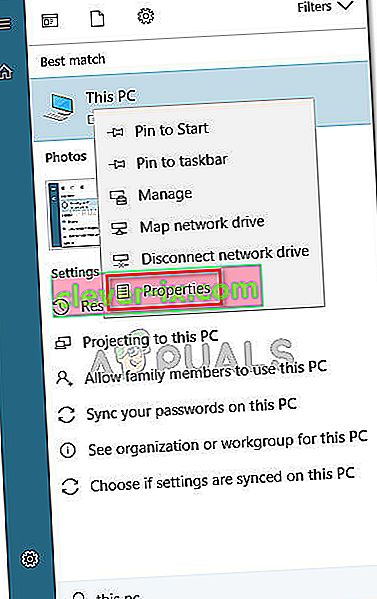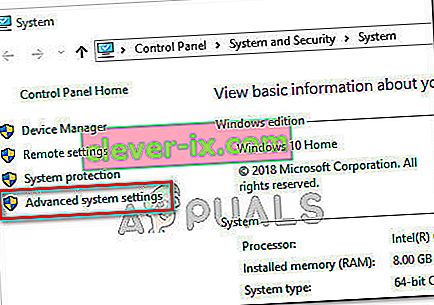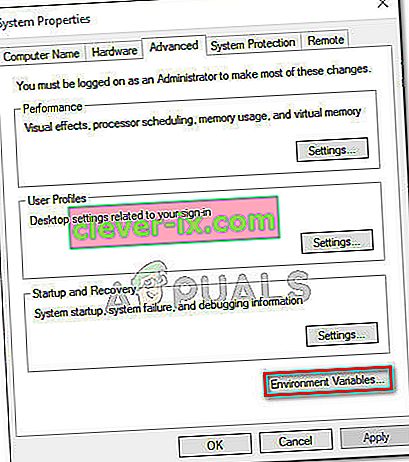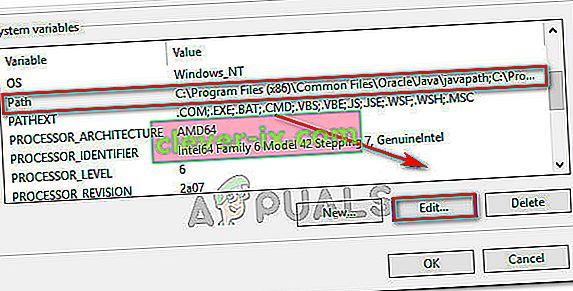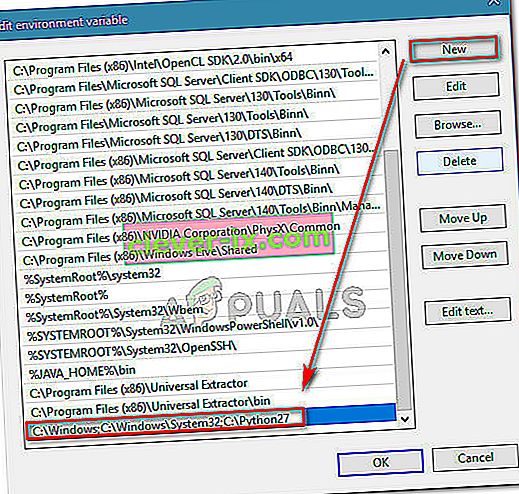Vzhľadom na rastúcu popularitu Pythonu je pochopiteľné, prečo sa veľa používateľov pokúša spúšťať príkazy Pythonu z príkazového riadku systému Windows. Ale problém s tým je, že ak neurčíte celú cestu Pythonu pre každý príkaz čiastočne, nakoniec sa zobrazí chyba, že „ Python nie je rozpoznaný ako interný alebo externý príkaz, operabilný program alebo dávkový súbor. „

Čo spôsobuje, že Python nie je rozpoznaný ako chyba interného alebo externého príkazu?
Táto konkrétna chyba sa vyskytuje, pretože používateľ nezadal úplnú cestu distribúcie Pythonu. Aby bol príkaz v súčasnom stave úspešný, musel by užívateľ špecifikovať úplnú cestu distribúcie Pythonu vo vnútri príkazu.
Ak chcete spúšťať príkazy Pythonu bez toho, aby ste ku každému príkazu museli pridávať úplnú cestu Pythonu, budete musieť Python pridať do cesty Windows ručne. Ak ste to ešte neurobili, môže to byť trochu mätúce.
V snahe uľahčiť vám prácu sme vytvorili podrobného sprievodcu, ktorý vás prevedie procesom pridania cesty Pythonu do prostredia Windows.
Pridanie Pythonu do systému Windows PATH
Aby bol tento postup úspešný, musíte sa ubezpečiť, že distribúcia Pythonu je na vašom počítači správne nainštalovaná.
Aktualizácia: Inštalačný program systému Windows pre Python 3.3 (alebo novší) obsahuje možnosť, ktorá automaticky pridá súbor python.exe do cesty vyhľadávania systému. Použitím tohto spôsobu inštalácie vás ušetrí vykonanie nasledujúcich krokov. Najnovšiu verziu webového inštalátora Pythonu si môžete stiahnuť z tohto odkazu ( tu ). Potom budete musieť stiahnuť a spustiť vhodný inštalačný program x86 alebo x64 Windows, v závislosti od architektúry procesora.
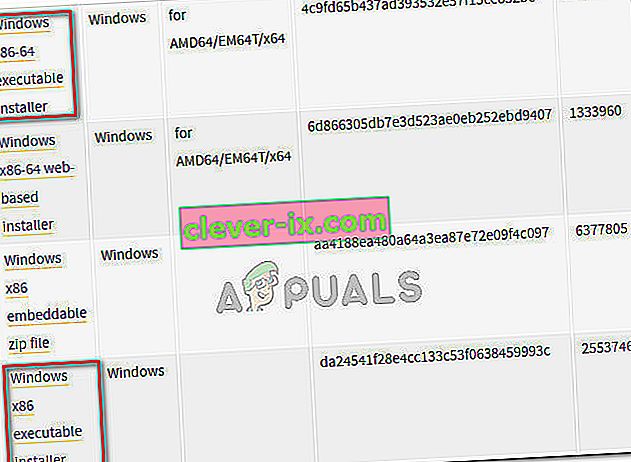
Ak ste si už na svojom počítači nainštalovali Python, nižšie uvedené kroky vám ukážu, ako pridať Python na cestu Windows. Ak to urobíte úspešne, umožní vám to spustiť príkazy Pythonu z okna príkazového riadku bez toho, aby ste pri každom príkaze museli uvádzať úplnú cestu Pythonu. Nasledujúci postup je kompatibilný so systémami Windows 7, Windows 8 (8.1) a Windows 10.
- Stlačte kľúč + Pause Windows kľúčom otvoriť Vlastnosti systému menu. Prípadne môžete kliknúť pravým tlačidlom myši na ikonu Počítač (tento počítač) v ponuke Štart a zvoliť príkaz Vlastnosti .
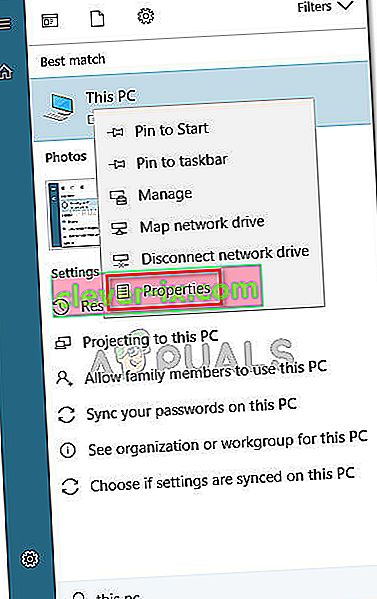
- V ponuke Vlastnosti systému kliknite na bočnom paneli na ľavej strane na odkaz Rozšírené nastavenia systému .
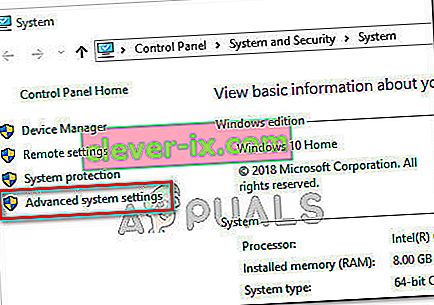
- V Vlastnosti systému ponuky, prejdite na Rozšírené karte a kliknite na životné prostredie Premenné tlačidlo (dole časti obrazovky).
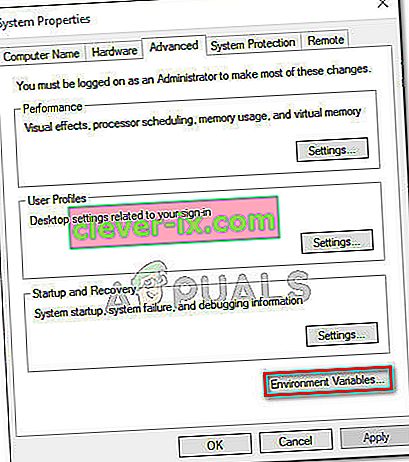
- Keď vstúpite do ponuky Premenné prostredia , vyberte v časti Systémové premenné položku Cesta a potom kliknite na tlačidlo Upraviť .
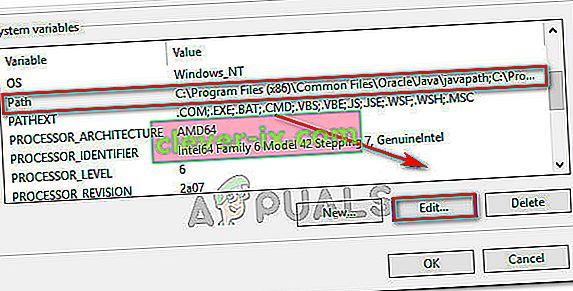
- Ďalej kliknite na tlačidlo Nové a na koniec zoznamu pridajte cestu Pythonu. Majte na pamäti, že viac ciest môžete oddeliť bodkočiarkami.
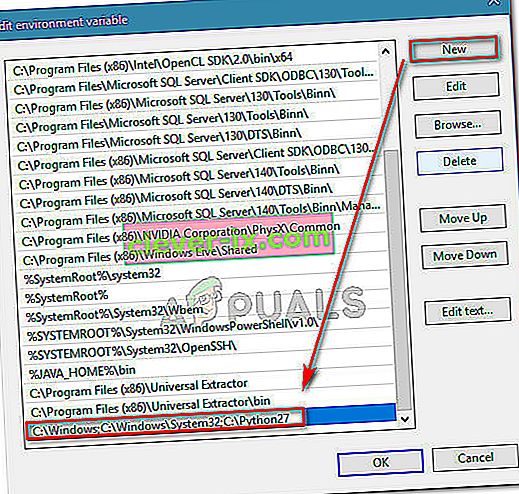
- Kliknutím na tlačidlo Ok uložte zmeny a potom skúste spustiť príkaz Python z príkazového riadku. Ak boli vyššie uvedené kroky vykonané správne, nemali by ste mať problémy so zadávaním príkazov bez zadania celej cesty Pythonu.